Twitter連動機能につきまして
弊社製品『装甲悪鬼村正 邪念編』に搭載されている「Twitter連動機能」につきまして、
Twitterの仕様が2013年6月より変更された為、現在こちらの機能が正常に動作しない事を確認いたしました。
同機能を対応をさせる方法や解決方法については、
Twitter自体の仕様変更であるため現在弊社からご案内する事ができません。
お客様にはご不便を強いる事となり誠に申し訳ございませんが、ご了承いただけますようお願い申し上げます。
また上記の事から「土産置き場」の一部土産物をダウンロードする事が出来なくなっております。
そのため今回こちらのページにて一部土産物のダウンロードページを公開させていただきました。
Twitter連動機能の問題によりダウンロードが出来ない場合は、こちらからお試しください。
▼『装甲悪鬼村正 邪念編』土産物ダウンロード▼
【装甲悪鬼村正 Re:Blade Arts Twitterアクセサリ】(1.0MB)
【劇場版 装甲悪鬼村正 Twitterアクセサリ】(1.1MB)
【愛しい香奈枝さんの装甲悪鬼村 Twitterアクセサリ】(1.3MB)
【安永航一郎劇場 装甲悪鬼村正 Twitterアクセサリ】(1.3MB)
★ライセンス解放パッチを公開
ソフトのライセンス解放パッチのダウンロードページを公開しました。
パッチのダウンロードには『ユーザーサポートID』と『ライセンスID』が必要となります。
IDは「お客様保管カード」、「SD-ACTI ライセンス認証 操作ガイド」に記載されておりますので、お手元にご用意下さい。
【パッチ適用方法】
1.下記リンクより「ライセンス解放パッチダウンロードページ」へアクセスします。
2.必要事項を記入しライセンス解放パッチをダウンロードしてください。
3.ダウンロードしたファイル「Fmdm-adUpdateEx(.zip)」を解凍します。
※1.(.zip)は環境によっては表示されない場合がございます。
※2.解凍ソフトにより解凍方法が異なります、詳細につきましては各ソフトウェアをご確認下さい。
4.解凍が完了しますと解凍先に「Fmdm-adUpdateEx」というフォルダーが作成されますので、フォルダーを開いていただきフォルダ内に以下の2つのファイルが有るかご確認下さい。
・MuramasaAD(.exe)
・SdActi(.exe)
※(.exe)は環境によっては表示されない場合がございます。
5.『装甲悪鬼村正 邪念編』がインストールされているフォルダーを開きます。
インストールフォルダーが分からない場合は下記方法をご参考ください。
---------------------------------------------------------
▼インストールフォルダーの開き方
Ⅰ.スタートメニューからプログラム(又はすべてのプログラム)、“NITROPLUS”、“装甲悪鬼村正 邪念編”の中の“装甲悪鬼村正 邪念編”にマウスカーソルを合わせて右クリックし、プロパティを選択します。
Ⅱ.プロパティが開きましたら「ショートカット」と書いてあるタブを選択し、「ファイルの場所を開く」というボタンを選択します。
以上でインストールフォルダーが開かれます。
---------------------------------------------------------
6.「Fmdm-adUpdateEx」フォルダー内の「MuramasaAD(.exe)」と「SdActi(.exe)」をインストールフォルダー内の同名のファイルと、コピー&ペーストにてファイルの置き換えを行います。
以上で適用が完了致します。
【注意】
既にライセンス認証済みの場合2011/8/26以降ゲームが起動しなくなるといった事はございません。
また2011/8/26以降改めてライセンス認証を行う場合も認証回数を超えていない限り、ライセンス認証解放パッチを適用されなくても、通常通りゲームをプレイする事が可能です。
ライセンス認証 操作ガイドに関する誤植の訂正
2010年8月発売タイトルより導入しておりますオンライン(アクティベーション)ライセンス認証システムについて、製品に同梱しております「ライセンス認証 操作ガイド」の内容に誤りがございましたので訂正いたします。
誤解を招く表現がございました事を深くお詫び申し上げます。
●訂正箇所
P.7 本文15行目
(修正前)※ライセンスIDは10回まで「解放/認証」可能です。
(修正後)※ライセンスIDは10回まで「解放」可能です。
P.8 「1.主なエラーコードと対策」
表中段エラーコード
(修正前)11708
(修正後)11106 12610
表下段エラーコード
(修正前)11708
(修正後)24001~24199
修正いたしました「ライセンス認証 操作ガイド」の該当ページにつきましては、下記のリンクよりダウンロード頂く事が可能です。
オンライン(アクティベーション)ライセンス認証及び解放手順について
オンライン(アクティベーション)ライセンス認証システムについて、付属のマニュアルをご確認いただいても
手順が不明な場合は下記をご参照ください。
【オンライン(アクティベーション)ライセンス認証、解放手順】
認証を行った際、エラーが出て起動ができない
下記の内容に原因がある可能性がございます。
●ネットワークへ接続されていない
ご使用のPCがネットワークに接続出来ていない可能性がございます。
PCのネットワーク設定やファイアウォールの設定等をご確認下さい。
●「ライセンスID」の入力誤り
入力された「ライセンスID」に誤りがある可能性がございます。
入力内容を再度ご確認下さい。
※「0(数字のゼロ)」と「O(大文字のオー)」、「1(数字のイチ)」と「l(小文字のエル)」等混同しやすい文字がございますのでご注意下さい。
上記問題の無い場合やエラーコードが表示されている場合は、下記のURLのソフト電池エラーコード一覧をご確認下さい。
またエラーコード一覧をご確認頂いても原因が判明しない場合は、大変お手数ではございますが、エラーコード一覧のページにございます「問い合わせフォーム」よりソフト電池のサポートへお問い合わせ下さい。
※上記のページはソフト電池のページとなります。
認証エラー以外の問題につきましてはニトロプラスサポートまでお問い合わせ下さい。
セーブデータが見つからない
●マイドキュメント内のApplication Dataに保存されております。
⇒セーブフォルダの開き方は以下の通りになります。
Windows Vista/7の場合
1:スタートメニューから「検索の開始」(または「プログラムとファイルの検索」)を選択
2:ダイアログ内に「%appdata%/nitroplus」と入力しEnterを押します。
3:表示された『装甲悪鬼村正 邪念編』というフォルダがSAVEフォルダとなります。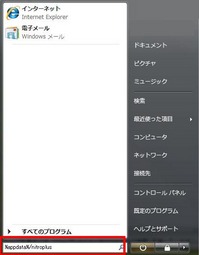
Windows XPの場合
1:スタートメニューから「ファイル名を指定して実行」を選択
2:表示ダイアログ内に「%appdata%/nitroplus」と入力しOKを押します。
3:表示された『装甲悪鬼村正 邪念編』というフォルダがSAVEフォルダとなります。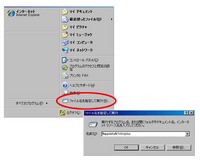
ゲームが起動しない、インストールができない
【インストールが出来ない】
・ドライブがディスクを認識しない場合、ディスク若しくはご使用のドライブが汚れており、読み取れていない可能性がございます。
⇒ディスク及びドライブをクリーニングする事で解決する場合がございます。一度お試し下さい。
・ディスクを入れた際、自動でプログラムが起動しない場合、ドライブとの相性によりオートランからの起動が出来なかった可能性がございます。
⇒オートランを使わずに手動でインストーラーを起動して下さい。
▼手動によるインストーラー起動方法▼
マイコンピュータを開いた後、お使いのディスクドライブを右クリック後「開く」を選択して頂きます。
ディスクの内容が開かれます。その中の「product」フォルダを開いて頂くと「setup.exe」というファイルがございます。
「setup.exe」をダブルクリックして頂くとインストーラーが起動致します。後は指示に従いインストールを進めて下さい。
【起動しない】
ご使用のPCのグラフィック、サウンドが正常に動作しているかご確認下さい。
ウイルス対策ソフトや仮想ドライブ等の常駐ソフトが起動している場合、競合を起こしてしまい、うまく起動ができない場合がございます。そういった場合はウイルス対策ソフトや仮想ドライブ等の常駐ソフトを停止して頂き、起動をお試し下さい。
またお使いのグラフィックチップセット(グラフィックボード)がDirectX 9.0cに対応していない場合、エラーが表示され起動できない場合がございます。グラフィックチップセット(グラフィックボード)がDirectX 9.0cに対応しているかご確認下さい。
※「Microsoft ダウンロードセンター」で配布されている「DirectX エンド ユーザー ランタイム Web インストーラ」を適用することで解決する場合がございます。下記URLにて配布されておりますので、ダウンロードを行い適用をお願い致します。
ゲーム中の動作が重い
・マシンスペックが必須環境、若しくは推奨環境を満たしていない可能性がございます。
⇒必須環境を満たしていない場合、メモリの増設、CPUの交換、外部ビデオカードの設置などお試し下さい。尚増設、交換につきましてはPCメーカー様、PCショップ様にご相談下さい。
必須環境を満たしている場合ウィルス対策ソフト、その他常駐ソフトや他のプログラムを停止した状態でプレイして頂きます様お願い致します。
またフルスクリーンではなく、ウインドウ画面でプレイする事により軽減される場合がございますので、お試し下さい。


 『装甲悪鬼村正 邪念編』に関するサポート情報です。
『装甲悪鬼村正 邪念編』に関するサポート情報です。



 『刀剣乱舞ONLINE』公式設定画集第4弾「刀剣乱舞絢爛図録 四」
『刀剣乱舞ONLINE』公式設定画集第4弾「刀剣乱舞絢爛図録 四」
 Thunderbolt Fantasy 東離劍遊紀4 アクリルスタンド
Thunderbolt Fantasy 東離劍遊紀4 アクリルスタンド
 「Thunderbolt Fantasy 東離劍遊紀 キャラクターデザイン画集」電子書籍版
「Thunderbolt Fantasy 東離劍遊紀 キャラクターデザイン画集」電子書籍版
 『REVENGER』コミカライズ第12話(最終話)、本日4/18(木)発売「月刊Gファンタジー」5月号に掲載!
『REVENGER』コミカライズ第12話(最終話)、本日4/18(木)発売「月刊Gファンタジー」5月号に掲載! TVアニメ『刀剣乱舞 廻 -虚伝 燃ゆる本能寺-』第3話、本日4/16(火)23:00~TOKYO MX・BS11ほかで放送・配信!
TVアニメ『刀剣乱舞 廻 -虚伝 燃ゆる本能寺-』第3話、本日4/16(火)23:00~TOKYO MX・BS11ほかで放送・配信! 「Thunderbolt Fantasy 東離劍遊紀4 アクリルスタンド」(全3種)、本日4/5(金)12:00(正午)~公式通販(国内/海外向け)で予約受付開始!
「Thunderbolt Fantasy 東離劍遊紀4 アクリルスタンド」(全3種)、本日4/5(金)12:00(正午)~公式通販(国内/海外向け)で予約受付開始! シネマ歌舞伎『刀剣乱舞 月刀剣縁桐』明日4/5(金)全国公開!
シネマ歌舞伎『刀剣乱舞 月刀剣縁桐』明日4/5(金)全国公開! 『Rusty Rabbit』公式情報番組「イケおじウサギのガレージSHOW」第4回、本日3/29(金)19:00~配信!
『Rusty Rabbit』公式情報番組「イケおじウサギのガレージSHOW」第4回、本日3/29(金)19:00~配信!